Consiglio
Se desideri scaricare video FLV da Internet, fai clic sul pulsante "Download", inserisci l'URL contenente il video desiderato nella casella e scaricalo prima offline.
Ricevo un video con il formato FLV, ma quando lo trascino nel mio Windows Media Player , notifica che questo file selezionato ha un'estensione .flv non riconosciuta da Windows Media Player, come risolvere questo problema e visualizzare il video FLV?
La maggior parte degli utenti di Internet ha sentito parlare di video FLV e molte persone hanno scaricato alcuni file FLV sul proprio computer. Ma potresti scoprire che è difficile guardare i video FLV offline. Considerando che questo formato è ampiamente utilizzato online, condivideremo le conoscenze di base che dovresti conoscere sul file FLV.
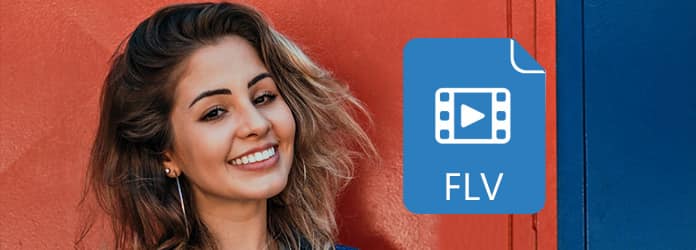
Prima di tutto, parliamo di cos'è un file FLV. FLV, acronimo di Flash Video, è un formato di file contenitore creato da Adobe Macromedia. È stato a lungo il formato video standard utilizzato principalmente dai video incorporati su Internet, inclusi YouTube, Hulu e altri popolari siti Web di video, in parte perché è leggero nelle dimensioni del file.
Se il tuo browser web ha installato il plug-in Adobe Flash Player, puoi guardare direttamente i video FLV online. Ma dopo averlo scaricato sul disco rigido locale, riscontrerai il problema più grave Lettori multimediali non supporta il file FLV. Puoi provare le soluzioni seguenti per aprire e riprodurre video con estensione .flv.
Come accennato, FLV è sviluppato dal programma di Adobe, quindi può essere aperto in Adobe Animate e Flash Player gratuito di Adobe. Puoi scaricarli dal sito web di Adobe. Se il tuo browser web ha installato il plug-in Adobe Flash Player, trascina e rilascia il file FLV nel tuo browser. Inoltre, Adobe Premiere Pro è in grado di leggere e riprodurre anche video con estensione FLV.
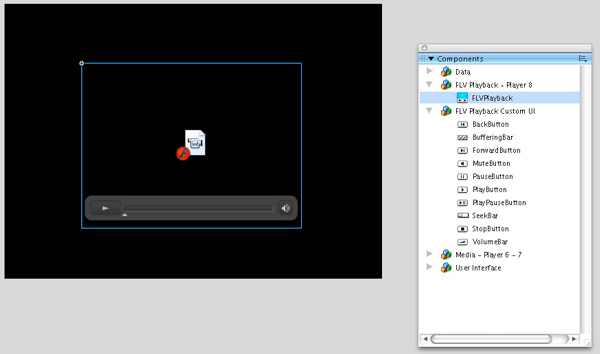
L'ultima versione di WMP dovrebbe riprodurre i file FLV senza alcun problema, ma potrebbe essere necessario installare prima il decodificatore multimediale. Un codec è un programma informatico utilizzato per codificare e decodificare un flusso o un segnale di dati digitali. Mentre i codec di molti formati sono incorporati in WMP, devi installare il codec FLV manualmente. Il codec FLV, tuttavia, potrebbe non essere disponibile per tutte le versioni di WMP.
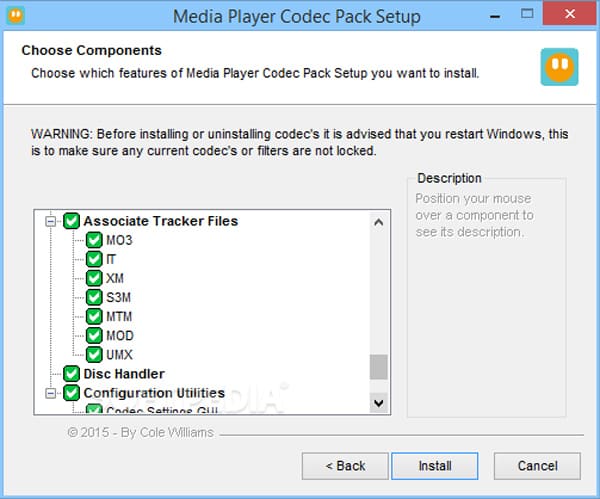
Alcuni lettori multimediali di terze parti sono compatibili con FLV, come Aiseesoft Lettore multimediale gratuito . È un progetto open source, quindi puoi scaricarlo senza pagare un centesimo.
Passo 1 Vai al sito ufficiale e scarica il file di installazione sul tuo computer. Quindi seguire l'assistente su schermo per installare Free FLV Player.
Passo 2 Avvia FLV Player, fai clic su "Apri file" e vai al file FLV nella finestra di dialogo aperta.
Passo 3 Seleziona il video FLV e premi il pulsante "Apri" per avviarne la riproduzione.
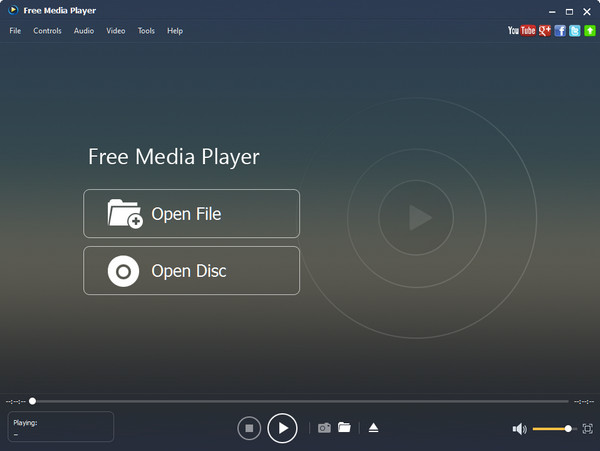
Se si desidera visualizzare il video FLV offline sul proprio smartphone, l'unico modo è convertirlo in un formato video standard. Da questo punto, consigliamo Aiseesoft Video Converter Ultimate . Le sue caratteristiche principali includono:
Passo 1 Aggiungi file FLV nel convertitore video professionale
Il convertitore video professionale ha due versioni, una per Windows e l'altra per Mac. Scarica e installa quello giusto in base al tuo funzionamento. Quando devi riprodurre alcuni file FLV sullo smartphone, avvia il programma e fai clic sul pulsante "Aggiungi file" nella barra superiore per importare i video FLV.
Consiglio
Se desideri scaricare video FLV da Internet, fai clic sul pulsante "Download", inserisci l'URL contenente il video desiderato nella casella e scaricalo prima offline.
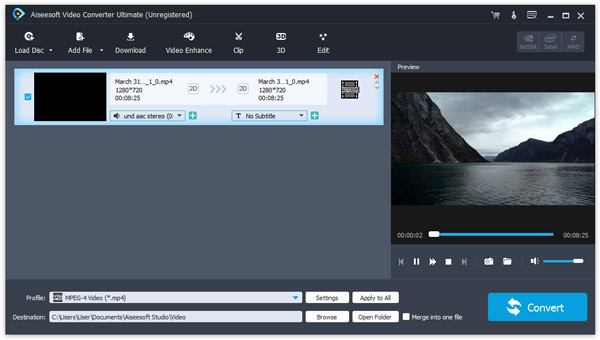
Passo 2 Impostare per il formato FLV per la conversione
Seleziona tutti i file FLV nell'area della libreria, individua l'area inferiore, apri l'elenco a discesa "Profilo" e seleziona il dispositivo di destinazione, ad esempio iPhone 6. Se hai bisogno di più opzioni personalizzate, fai clic sul pulsante "Impostazioni". Trascina una cartella appropriata nella casella "Destinazione".
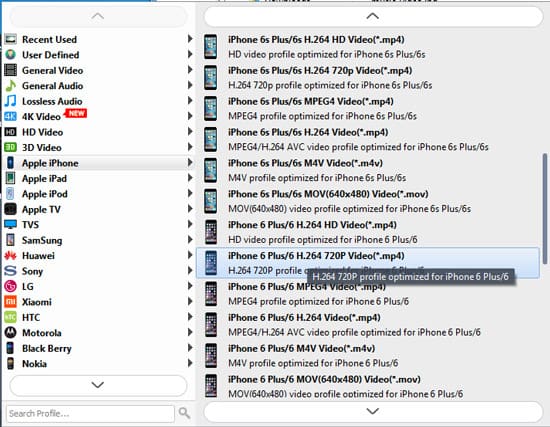
Passo 3 Converti i file FLV in un clic
Se sei pronto, fai clic sul pulsante "Converti" nell'angolo in basso a destra per avviare la conversione del formato FLV per i dispositivi mobili. Quindi tutto ciò che devi fare è aspettare che venga completato. Questo convertitore video professionale è in grado di convertire centinaia di file FLV contemporaneamente utilizzando la modalità multi-thread, quindi è più veloce di altri convertitori.
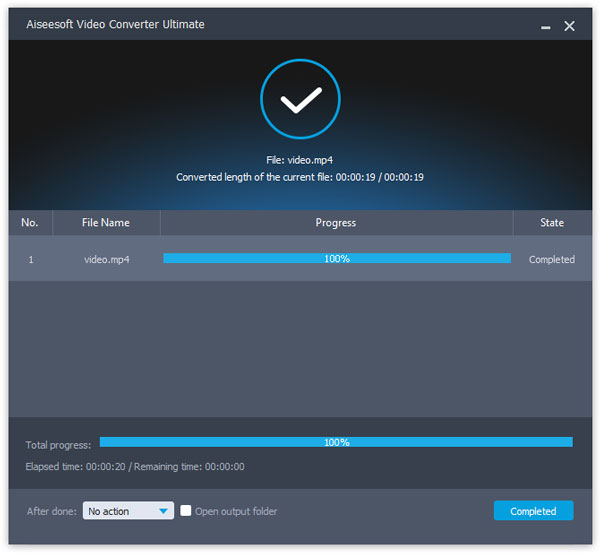
Note:
Se si desidera modificare le uscite, fare clic sul menu Modifica per aprire l'Editor video dopo la conversione FLV.
Ottieni un file FLV offline ma non riesci ad aprirlo o riprodurlo? Se passi qualche minuto a leggere il post sopra, saprai tutto su FLV, incluso di cosa si tratta, come aprirlo e riprodurlo su Windows 10/8 / 8.1 / 7 / XP, Mac, Android e iPhone. Se preferisci guardare video su dispositivi mobili, Aiseesoft Video Converter Ultimate è l'opzione migliore per convertire i tuoi file FLV in altri formati video leggibili su iPhone e telefoni Android. Tutto sommato, desideriamo che i nostri suggerimenti e guide ti siano utili.